II . ПОРЯДОК ВЫПОЛНЕНИЯ РАБОТЫ
ПРАКТИЧЕСКАЯ РАБОТА 7
ВЫЧИСЛЕНИЯ В ТАБЛИЦАХ В MS WORD.
Цель работы:
ü приобрести навыки работы в среде MS Word;
ü научиться осуществлять вычисления в таблицах в среде текстового процессора MS Word;
ü освоить основные приёмы работы с таблицами при выполнении простых вычислений.
Обеспечение работы:
ü ПК с установленным программный обеспечением MS Word;
ü методические указания к выполнению работы (электронный вариант).
Порядок выполнения работы:
1. Ознакомиться с теоретическим материалом данных методических указаний;
2. Выполнить два задания, которые приведены в разделе II. Порядок выполнения работы;
3. Ответить на контрольные вопросы, сделать выводы.
4. Оформить отчет.
Содержание отчета:
ü тема, цель и порядок выполнения работы;
ü привести выполненные задания;
ü привести ответы на поставленные вопросы в заданиях и скриншоты экрана;
ü ответы на контрольные вопросы;
ü выводы.
Теоретические положения
I . ВЫЧИСЛЕНИЯ В ТАБЛИЦАХ
ТЕКСТОВОГО РЕДАКТОРА MICROSOFT WORD
Немногие знают, что такой привычный нам Microsoft Office Word умеет не только создавать прекрасно оформленные документы. Он прекрасно умеет и производить расчеты, например в таблицах.
Да, большинство не догадывается, что не выходя из текстового редактора Word можно складывать, вычитать, делить и умножать содержимое ячеек таблицы Word.
|
|
|
Попробуйте заполнить столбец числами, поставьте курсор в свободную ячейку ниже, а затем на вкладке «Работа с таблицами — Макет» (мы рассматриваем версию Office 2007/2010, в Office2003 нужно использовать меню «Таблица») выберите команду «Формула».
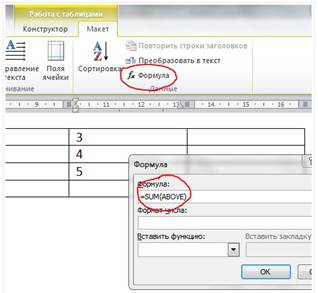
Рис. 1.1 – Вычисление в Word
Текстовый процессор Word позволяет выполнять вычисления, записывая в отдельные ячейки таблицы формулы с помощью команды ТАБЛИЦА, Формулы.
Формула задаётся как выражение, в котором использованы:
· абсолютные ссылки на ячейки таблицы в виде списка (разделяемые точкой с запятой –А1; В5; Е10 и т.д.) или блока (начало и конец блока ячеек – А1:F10)
· ключевые слова для ссылки на блок ячеек:
LEFT – ячейки, расположенные в строке левее ячейки с формулой
RIGHT– ячейки, расположенные в строке правее ячейки с формулой
ABOVE– ячейки, расположенные в столбце выше ячейки с формулой
BELOW– ячейки, расположенные в столбце ниже ячейки с формулой
· константы – числа, текст в двойных кавычках;
· встроенные функции WORD;
· знаки операций (+ - * / % ^ = < <= >= < > )
Если вам потребовались вычисления в текстовом редакторе, то используйте таблицу и знания о нумерации ячеек.
| Столбцы нумеруются латинскими буквами. Строки нумеруются цифрами. Номер ячейки А1,А2, …, С2. |
При вводе формулы
Установите курсор в нужную ячейку.
В меню выбрать Таблица / Формула.
Написать формулу или Вставить нужную функцию.
Основные функции
=SUM( ) – находит сумму величин в списке
=MAX( ) – находит наибольшее значение в списке
=MIN( ) – находит наименьшее значение в списке
=AVERАGE( ) – находит среднее значение в списке
Виды диапазонов
LEFT – слева от данного поля
RIGHT – справа от данного поля
ABOVE – над данным полем
А1 : С2 – блок : ячейки от А1 до С2
А1 ; С2 – две ячейки: А1 и С2
Режим просмотра формул в таблице
Ctrl+A – выделить весь документ
Shift +F9 – для просмотра формул (повторное нажатие позволяет просмотреть результат)
Обновление поля
Выделить всю таблицу.
Нажать F9
ПРИМЕЧАНИЕ:
1. Формулы начинаются со знака = (равно).
2. Записываются с помощью латинских букв.
Виды встроенных функций.
| Категория | Функция | Назначение | ||
| Статистические | AVERAGE() | Вычисление сред. значение для диапазона ячеек, например: =AVERAGE(А1:С20) | ||
| COUNT() | Подсчёт числа значений в указанном диапазоне ячеек, например: =COUNT(А1:С20; В25; А30) | |||
| MAX() | Нахождение макс-ого знач. в указанном блоке ячеек, например: =MAX(А1:С20; В25; А30) | |||
| MIN() | Нахождение мин-ого знач. в указанном блоке ячеек, например: =MIN (А1:С20; В25; А30) | |||
| SUM() | Нахождение суммы чисел в указанном блоке ячеек, например: =SUM (А1:С20; В25; А30) | |||
| Математические
| ABS(x) | Абсолютное значение вычисляемого выражения, например: = ABS(А1*В12-С25+100) | ||
| MOD(x, y) | Остаток от деления первого числа на второе, например: = MOD(А1,С12) | |||
| INT(x) | Целая часть числа, например: = INT(234.45) | |||
| PRODUCT() | Произведение чисел в указанном диапазоне ячеек, например: = PRODUCT(А1:С20; В25; А30) | |||
| ROUND(x, y) | Округление значения до указанного числа знаков, например, округлить до сотен: = ROUND(2345.45.-2) | |||
| SIGN(x) | Определение знака числа, например (-1 для отрицательных и 1 для положительных): = SIGN(-2345.45) | |||
| Логические | IF(x,y,z) | Проверка заданного условия и присвоения значения ячейке: если условие истинно - значение 1, иначе значение 2:= IF (Е12>G12; значение 1;значение 2) | ||
| AND(x,y) | Вычисляет значение 1, если заданы истинные значения логических аргументов, иначе – 0, например: = AND(А4>3; В3<3) | |||
| OR(x,y) | Вычисляет значение 0, если заданы истинные значения любого логического аргумента, иначе – 1, например: = OR (А2>3; D3<=4) | |||
| NOT(x) | Вычисляет значение 0, если заданы истинное значение логического аргумента, иначе – 1, например: = NOT( D4>2) | |||
| FALSE | Логическая константа ложь, которой соответствует число 0. | |||
| TRUE | Логическая константа истина, которой соответствует число 1. | |||
| DEFINED(x) | Определяет значение в ячейке. |
II . ПОРЯДОК ВЫПОЛНЕНИЯ РАБОТЫ
|
|
|
Дата добавления: 2020-11-15; просмотров: 99; Мы поможем в написании вашей работы! |

Мы поможем в написании ваших работ!
